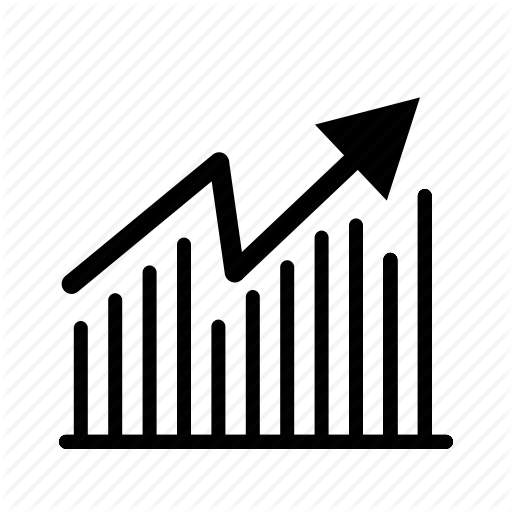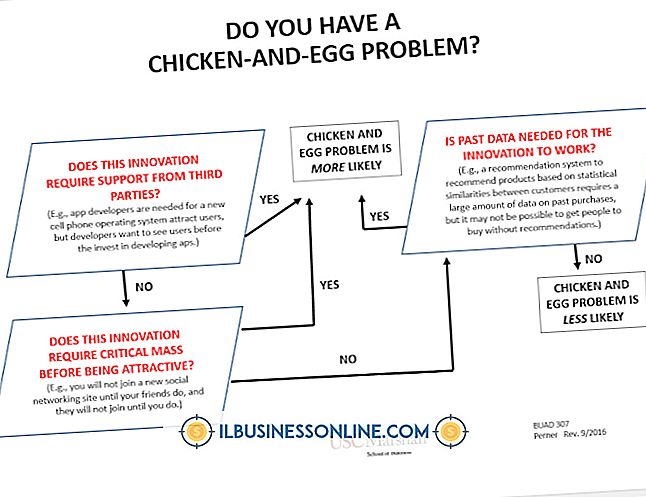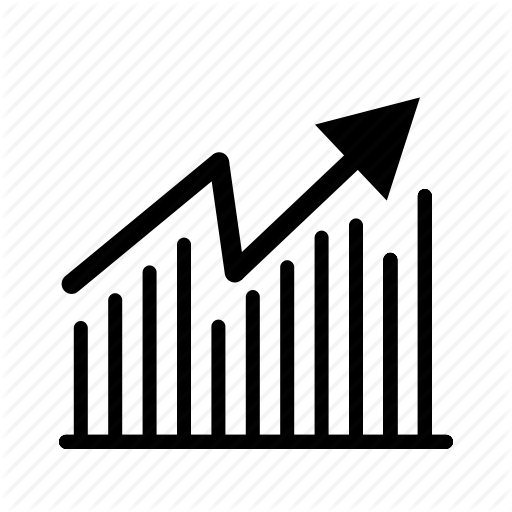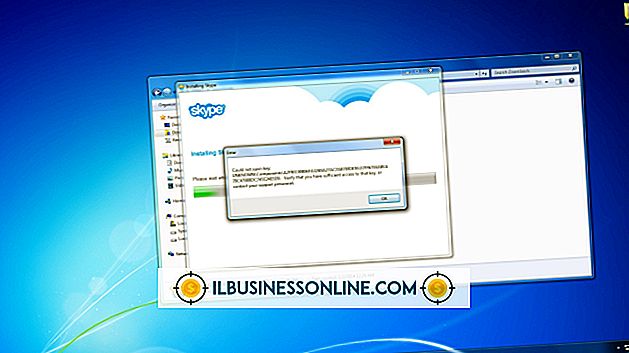MS Officeでオンライン辞書を使用する方法

Wordにはシソーラスがあっても辞書が付属していないことを知って驚くかもしれません。 Microsoftは、人々が自分の辞書を選択できるようにWordを構成しました。 インターネットに接続している場合は、WordからオンラインのOfficeストアにアクセスして、利用可能な辞書を閲覧することができます。 あなたが好きなものを見つけたら、あなたはそれをインストールしてMicrosoft Wordを使って言葉を探すのをもうちょっとします。
1。
いずれかのWord文書を開き、定義したい単語を右クリックします。 辞書パネルが表示され、辞書のリストが表示されます。 各辞書には、その名前、説明、評価をリストしたフィールドがあります。
2。
いずれかの辞書名の下にある[契約条件]リンクをクリックして、辞書のライセンス条件を一覧にしたWord文書を開きます。 これはオプションの手順ですが、辞書を保護する使用許諾契約を確実に理解することができます。
3。
ダウンロードしたい辞書の下にある[ダウンロード]ボタンをクリックします。 Wordによって辞書がインストールされ、辞書パネルに配置されます。
ヒント
- 文書内の単語を右クリックして[定義]を選択し、辞書をテストします。 辞書パネルが開き、単語の定義が表示されます。
- 辞書パネルが開くと、貴重なスペースが必要になります。 定義を読み終えたら、パネルの右上隅にある「X」をクリックしてそのパネルを閉じることができます。
- 単語を右クリックして[Synonyms]を選択し、単語の同義語を見つけます。[Synonym]メニューが開き、その単語の同義語が表示されます。 同義語の1つをクリックして、選択した単語をその同義語に置き換えます。 類義語メニューの下部にある「類義語辞典」ボタンをクリックすると、類義語辞典パネルに詳細な類義語辞典が表示されます。
警告
- これらの手順はWord 2013に適用されます。別のバージョンのWordを使用している場合は、手順が異なる場合があります。
人気の投稿
財務諸表詐欺はまさにそのように思えるものです - バランスシート、損益計算書、およびキャッシュフロー計算書を偽造して、それらを読んだ人々をだますのです。 詐欺師は個人的な利益のために外出している可能性があります。 虚偽の財務諸表は、さまざまな種類の会計不正の1つです。 彼らは有価証券の詐欺や偽証を含む複数の犯罪を巻き込むことができます。 なぜ財政にうそをつくのですか? 当然のことながら、多くの人々は個人的な利益のために財務諸表詐欺を犯します。 彼らのボーナスがその部門がどれだけの収入をもたらすかに依存するならば、それは損益計算書の収入を膨らませることが彼らの利益になります。 会社の業績が低かった場合、経営陣はそうでないと言うために誤った財務諸表を書くことによって所有者を幸せに保つかもしれません。 管理詐欺スキームは、必ずしもスキーマを強化することではありません。 事業主はアカウントを操作して、会社を投資家や貸し手にとって健康的に見せることができます。 彼らは収入と資産価値を膨らませるか、会社の負債と負債を過少評価することによってこれを行うことができます。 詐欺を犯すための一般的なトリック 本を作るのに天才はいらない。 ツールは単純なものが多いです。 存在しない顧客に商品を発送し、販売のために口座に入金します。 次の購入のために通常の顧客に事前請求するなど、販売からの存在しない収入を報
続きを読みます
企業や他の組織は、マーケティングリサーチを使用して、新製品や新サービスの提供に伴うリスクを管理しています。 これらの組織は、リサーチが失敗することを示す製品ラインの開発に多額の資金を費やすことを望まない。 いくつかの問題はマーケティングリサーチを高価にし、組織にとって疑わしい価値の結果を生み出す。 質の悪い調査デザイン 組織はマーケティングリサーチを使用して、顧客の考えや欲しいものを見つけます。 調査は、量的な、または数値的な情報と質的な、または記述的な情報を集める直接的な方法です。 調査設計に誤りがあると、マーケティング調査の問題が顕在化する可能性があります。 たとえば、企業は、対象となる消費者集団から無作為のサンプルを収集するように設計された方法を使用することがありますが、その方法は実際には無作為ではありません。 したがって、組織は調査結果を一般化してターゲット人口を表すことはできません。 無回答の調査 マーケティングリサーチの問題の1つは、調査がターゲット人口に提供される方法に関連しています。 マーケティング担当者は、多くの顧客が回答しないことを選択した調査を設計しています。 彼らは、人々が参加したくない理由を調べ、調査があまりにも多くの努力を要する、または参加に対するインセンティブが回答者にとって魅力的ではないなどの結論に達するかもしれません。 調査バイアス 調査には、1つ以
続きを読みます
あなたのマーケティングおよびリード生成活動の主な目的は潜在的な顧客の前にあなたの製品またはサービスを手に入れることですが、あなたの製品に興味がなく、あるいは必要のない顧客の前にあなたを置くリードはあなたの無駄ですリソースと時間 効果的なリードジェネレーションは、あなたのビジネスが解決することができる問題またはあなたが満たすことができるニーズを持つ顧客を生み出します。 あなたのターゲット顧客を見つけることはあなたがあなたの市場セグメントの主要な人口統計に合う広告メッセージ、方法とマーケティングミックスを採用することを必要とします。 ロケーション リードジェネレーションキャンペーンを開始する前に、最も優秀な顧客の住む場所を知るのに役立つ人口統計データを入手してください。 あなたの顧客の地理的領域を特定するために、公開情報または専門市場調査データを使用してください。 米国国勢調査局のAmerican Factfinderページ(census.gov)では、州、郡、市区町村、郵便番号ごとに経済データおよび人口統計データを収集できます。 このデータは、ターゲットとする市場領域を定義する上で重要な要素です。 所得 商品の代金を支払うのに十分な可処分所得またはクレジットへのアクセス権を持っている顧客を特定します。 使い捨てデジタルカメラを購入する消費者は、一眼レフデジタルカメラを購入する消費者とは
続きを読みます
Skypeの接続に問題があると、通話を開始または維持できなくなります。 接続の問題は、Skypeアカウントからインターネットルーターの品質まで、さまざまな場所で発生する可能性があります。 考えられるすべての原因を体系的にチェックすることで、全体的な通話品質を向上させ、将来の接続問題を回避することができます。 インターネット接続速度を確認する Skypeとの接続に問題があるときは、インターネット接続がよくないことが問題になります。 最低限、標準の音声通話では30Kbpsのアップロードおよびダウンロード速度が必要です。 Skypeは100Kbpsのアップロードとダウンロード速度を推奨します。 HDビデオ通話の場合、最低速度は1.2Mbps、推奨速度は1.5Mbpsです。 接続速度を確認するには、電話をかけ、[設定の確認]ボタンをクリックして[今すぐテスト]を選択します。 接続が通話をサポートするのに十分なほど速くない場合は、他のインターネットアプリケーションを閉じてダウンロードまたはアップロードを一時停止することをお勧めします。 接続の問題も通話の相手側で発生する可能性があることに注意してください。 Skypeとコンピュータソフトウェアをアップグレードする Skypeの古いバージョンでは、特に新しいコンピュータのオペレーティングシステムで使用すると、接続に問題が生じる可能性があります。
続きを読みます
Gmailはあなたのタイムゾーンをあなたの送信メッセージと一緒に表示し、あなたに返信するのが一番良い時を受信者が決めるのを助けます。 残念ながら、あなたの現在地を明らかにすることで、Gmailはあなたとあなたのメッセージ受信者との間に切断を引き起こす可能性があります。 たとえば、夏時間の間にグリニッジ標準時より4時間遅れのニューヨークにいて、グリニッジ標準時より4時間早くドバイのクライアントに手紙を書いた場合、時間差を隠してギャップを控えることをお勧めします。あなたの間 Gmailでは、基本的なユーザー設定を使ってタイムゾーンを偽装することができます。 1。 Gmailアカウントにログインし、自分の名前をクリックしてドロップダウンメニューを開きます。 2。 [アカウント]をクリックしてアカウントの概要ページを開きます。 3。 メールアドレスの横にある[編集]をクリックして[アカウント情報の管理]ページを開きます。 4。 GMTに関するタイムゾーンのリストを表示するには、[タイムゾーン]ドロップダウンボックスをクリックします。 5。 ドロップダウンボックスのエントリをクリックし、[保存]をクリックしてタイムゾーンを隠します。
続きを読みます